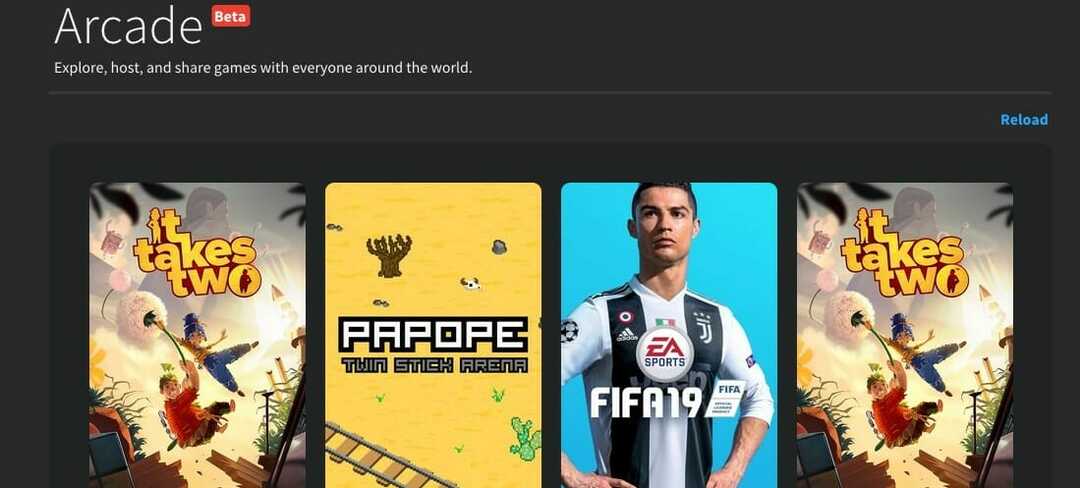- Wake on LAN პროგრამული უზრუნველყოფა ფასდაუდებელია, როდესაც ქსელის ადმინისტრატორებს სჭირდებათ წვდომა ქსელში დახურულ მანქანებზე.
- ყველა ასეთი ინსტრუმენტი ერთნაირი არ არის, ამიტომ ჩვენ შევადგინეთ ჩამონათვალი, რომელშიც წარმოდგენილია საუკეთესო მათგანი.
- ჩვენ შევიტანეთ ჩანაწერები, როგორიცაა OpUtils, Parallels Access, TeamViewer და სხვები.
- განაგრძეთ კითხვა ქვემოთ, თუ გჭირდებათ ახალი ინსტრუმენტი კომპიუტერების დისტანციურად გამოსაღვიძებლად.

OpUtils მოგაწვდით შემდეგს:
- თქვენი IP მისამართების მართვა
- მენეჯმენტი თქვენი პორტების შეცვლაზე
- შემზარავი დეცივების აღმოჩენა
- გამტარუნარიანობის მონიტორინგი
- თქვენი კონფიგურაციის ფაილების მართვა
მიეცით თქვენს IT ადმინისტრატორებს დახმარების ხელი და ამ შესანიშნავი სერვისის დახმარებით მოაგვარეთ ყველაზე გავრცელებული IT პრობლემები.
ჩვენ ყველას გვიყვარს, რომ ნებისმიერ დროს გვაქვს წვდომა ჩვენს კომპიუტერში არსებულ მონაცემებზე, არ აქვს მნიშვნელობა, გვაქვს თუ არა ფიზიკური წვდომა ჩვენს მოწყობილობებზე.
თუ გსურთ გამოიყენოთ დისტანციური სამუშაო მაგიდა ან ნებისმიერი სხვა სერვერის პროგრამა, შეგიძლიათ დატოვოთ კომპიუტერი ჩართული სახლში / სამსახურში. ამასთან, ეს მიდგომა ენერგიას კარგავს.
საბედნიეროდ, არსებობს კიდევ ერთი გზა დისტანციურად ჩართვის / გამორთვის თქვენი კომპიუტერი, როდესაც გსურთ მისი გამოყენება.
სწორედ აქ გამოდის Wake-On-Lan (WOL) ვარიანტი. თუ გადაუდებელი და კრიტიკული ამოცანების შესასრულებლად დისტანციურად უნდა ჩართოთ თქვენი სახლის ან ოფისის კომპიუტერი, WOL შესანიშნავი ფუნქციაა, რომელიც ჩაშენებულია კომპიუტერების უმეტესობაში და სერვერებში.
WOL მუშაობს სპეციალური WOL "ჯადოსნური პაკეტის" გაგზავნით ქსელში ან ინტერნეტში, რის შედეგადაც "სამიზნე" კომპიუტერი გაიღვიძებს ძილის ან ჰიბერნეტის მდგომარეობიდან.
Wake-On-Lan პაკეტები ჩვეულებრივ იგზავნება პროგრამიდან UDP პორტების 7 და 9 გამოყენებით, რომლებსაც შეუძლიათ გააღვიძონ მოწყობილობა - კომპიუტერი, სერვერი, როუტერი, გადართვა და ა.შ.
WOL– ის გამოყენება საშუალებას აძლევს თქვენს მოწყობილობას გადავიდეს დაბალი ენერგიის რეჟიმში, როდესაც მანქანა არ გამოიყენება ენერგიის დაზოგვა.
მუშაობის მიზნით, WOL ჩართული უნდა იყოს როგორც კომპიუტერზე, რომელსაც ამჟამად იყენებთ, ასევე "სამიზნე" PC / PC თქვენი Motherboard BIOS– დან და ქსელის / Ethernet ინტერფეისის საშუალებით.
ამ სტატიაში ჩვენ შეისწავლით საუკეთესო უფასო და ფასიან Wake-on-Lan პროგრამულ უზრუნველყოფას Windows 10-ისთვის.
ვინ არის საუკეთესო კომპიუტერი გამოღვიძების იარაღები Windows 10-ისთვის?

პროგრამული უზრუნველყოფის ინსტრუმენტები, რომლებიც გთავაზობთ მოცემულ ქსელში არსებულ ყველა აქტივზე სიღრმისეულად კონტროლს, რთულია გამოსაყენებელი, ვინაიდან ბევრი მათგანი ვერ ასწრებს მოლოდინს საიმედოობის თვალსაზრისით.
ამასთან, როგორც ჩანს, OpUtiles გამონაკლისს წარმოადგენს, რადგან ის უამრავ საშუალებას იძლევა, რაც მას ფასდაუდებელ შეხედულებას უქმნის ნებისმიერი ქსელის ადმინისტრატორის არსენალში.
მიუხედავად იმისა, რომ ძირითადად IP მისამართი და შეცვლა პორტის მართვის პროგრამა, ეს ინსტრუმენტი შექმნილია დასახმარებლად ეფექტური რესურსების მონიტორინგი, დიაგნოზირება და პრობლემების აღმოფხვრა, რაც ასევე მოიცავს Wake-on- ს LAN ინსტრუმენტი.
ეს ინსტრუმენტი საშუალებას აძლევს ქსელის ადმინისტრატორებს შეასრულონ არააქტიური აპარატის ხელით და დაგეგმილი ჩატვირთვა, რომელიც ქსელშია და მათ უწყვეტი წვდომა აქვთ ქსელის ყველა მოწყობილობაზე.
OpUtils– ის საუკეთესო ნაწილი ის არის, რომ მიუხედავად WOL– ის პროტოკოლებთან დაკავშირებული უამრავი მოწყვლადობისა, მას არცერთი არ განიცდის ჩამონტაჟებული დამცავი მახასიათებლების წყალობით.
აქ არის OpUtils– ის გამოყენების რამდენიმე სხვა უპირატესობა:
- გაძლიერებული IP მისამართების მენეჯმენტი
- Rogue მოწყობილობის იდენტიფიკაცია
- სიჩქარის მონიტორინგი
- ფაილის მენეჯერის კონფიგურაცია

OpUtils
მოიპოვეთ დაუყოვნებელი წვდომა ქსელის ყველა მოწყობილობაზე, მიუხედავად იმისა, ჩართულია თუ არა, OpUtils– ის გამოყენებით დღეს!

თუ თქვენ ეძებთ პროგრამულ უზრუნველყოფას ნებისმიერი დისტანციური წვდომის, კავშირისა და მუშაობისთვის, აუცილებლად უნდა სცადოთ AnyDesk, რადგან მასში არის თითქმის ყველა საჭირო ინსტრუმენტი და ა.შ.
ხელმისაწვდომია თითქმის ნებისმიერ პლატფორმაზე, როგორიცაა Windows, macOS, Android, iOS, Linux და სხვა, და კლიენტი წარმოუდგენლად მცირე, მსუბუქი და განლაგებულია მარტივად.
როგორც დამატებითი ბონუსი, AnyDesk ხელს უწყობს თქვენი დისტანციური სამუშაო მაგიდის კონტაქტებისა და კავშირების მართვას, ასევე Windows– ის პარამეტრებისა და კონფიგურაციების მართვას.
ამის წყალობით, საბოლოოდ შეგიძლიათ ფოკუსირება მოახდინოთ თქვენს პროექტებზე და არა მათ ადმინისტრირებაზე.
დაშიფვრა ამ სერვისის კიდევ ერთი ძლიერი მხარეა, TLS 1.2 დაშიფვრის ტექნოლოგიითა და კავშირების სიღრმისეული გადამოწმებით უზრუნველყოფს ბოლომდე კონფიდენციალურობას და თქვენი მონაცემების დაცვას ნებისმიერ დროს.
ეს საშუალებას გაძლევთ გქონდეთ ავტონომიური, კერძო ქსელი, რომელიც სრულად იცავს თქვენს მონაცემებს Windows დისტანციური სამუშაო მაგიდის მუშაობის დროს, პროდუქტიულობის ან დამატებითი რესურსების დაკარგვის გარეშე.

AnyDesk
გაიღვიძეთ თქვენი კომპიუტერი AnyDesk– ით და ბევრად უფრო მეტიც, ყველაფერი მისი ფართო ხელსაწყოების წყალობით!

პარალელები იდეალურია დისტანციური სამუშაო მაგიდა თუ გსურთ თავიდან აიცილოთ გრძელი დახმარების ფაილები და სახელმძღვანელოები და რაც შეიძლება სწრაფად დაიწყოთ მუშაობა დისტანციურ კომპიუტერზე.
პარალელები წვდომა საშუალებას გაძლევთ მარტივად დაიწყოთ დისტანციური სამუშაო მაგიდა, რათა დისტანციურად გააკონტროლოთ თქვენი კომპიუტერი სხვა კომპიუტერიდან, Wake-On-Lan- ის გამოყენებით. ამ ინსტრუმენტის გამოყენება შეგიძლიათ მობილური მოწყობილობიდან კომპიუტერის სამართადაც კი.
ამ პროგრამას აქვს ძირითადი ვერსიები, ერთი სახლის მომხმარებლებისთვის და სხვა ბიზნესის ანგარიშებისთვის.
თუ აირჩევთ სახლის მომხმარებლის გამოცემას, შეგიძლიათ შექმნათ ანგარიში ერთი მომხმარებლისთვის. ამ ანგარიშის გამოყენება შეგიძლიათ ერთდროულად ხუთამდე დისტანციურ კომპიუტერზე წვდომისთვის.
ბიზნეს ვერსიაში შეგიძლიათ შექმნათ მრავალი ანგარიში, რომელიც საშუალებას მოგცემთ ერთდროულად შეხვიდეთ შეუზღუდავი რაოდენობის დისტანციურ კომპიუტერზე.
Parallels Access- ის ორივე ვერსიას აქვს უფასო საცდელი ვარიანტი, რომელიც დაგეხმარებათ გადაწყვიტოთ რა არის საუკეთესო არჩევანი თქვენს საჭიროებებისთვის.
ამ პროგრამული უზრუნველყოფის სიმარტივე დისტანციური აპლიკაციების გაშვება WOL– ის გამოყენებით ან დისტანციურ აპლიკაციას შორის გადართვა გახდის მარტივ პროცესს, მაშინაც კი, მომხმარებლებისთვის, რომლებსაც არ აქვთ გამოცდილება.
დაყენების პროცესი საოცრად უმტკივნეულოა. უბრალოდ ჩამოტვირთეთ უფასო აპი, დააინსტალირეთ თქვენს Windows 10 კომპიუტერზე და თქვენი კომპიუტერი ხელმისაწვდომი იქნება დისტანციური კავშირებისთვის.
მიუხედავად იმისა, რომ Parallels Access- ს აქვს მომხმარებლისთვის ძალიან მოსახერხებელი ინტერფეისი, მისი უსაფრთხოების მახასიათებლები შეესაბამება იმას, რასაც პრემიუმ პროდუქტისგან მოელით.
Parallels Access იყენებს SSL და 256-ბიტიანი AES დაშიფვრის სტანდარტები და ეს არ იძლევა მასალების მასპინძლობისა და კლიენტის სერვისებს შორის გაზიარების საშუალებას.
ეტაპობრივად გაკვეთილისთვის, რომელიც ეხება Parallels Access Wake-on-Lan ფუნქციის გამოყენებას, გადადით აქ Parallels Access- ის მხარდაჭერის გვერდი.
⇒ მიიღეთ პარალელები

TeamViewer ერთ-ერთი ყველაზე ცნობილი დისტანციური სამუშაო ინსტრუმენტია, რომელსაც აქვს 1,7 მილიარდი მეტი TeamViewer ID– ით. ეს არის მრავალმხრივი პროგრამული უზრუნველყოფა, რომელიც გთავაზობთ თქვენს კომპიუტერში, სერვერებსა და მოწყობილობებს თქვენს ხელთაა შენახვის შესაძლებლობას.
მისი მოსახერხებელი ინტერფეისი საშუალებას აძლევს ხალხს ჩამოაყალიბონ შემომავალი და გამავალი დისტანციური სამუშაო მაგიდა და კომპიუტერიდან კომპიუტერი.
ეს ინსტრუმენტი შეგიძლიათ გამოიყენოთ რეალურ დროში მხარდაჭერისთვის ან ფაილებსა და ქსელებზე წვდომისთვის. ასევე შეგიძლიათ გამოიყენოთ ინტერნეტში თანამშრომლობისთვის, შეხვედრებში მონაწილეობის მისაღებად. ვიდეო ზარების განხორციელება და კიდევ ესაუბროთ ინდივიდებს და ჯგუფებს.
ის გთავაზობთ მრავალ პლატფორმასთან დაკავშირების შესაძლებლობას, კომპიუტერიდან PC, მობილური კომპიუტერიდან, კომპიუტერიდან მობილური და მობილური მობილურიდან.
TeamViewer ასევე შეიძლება გამოყენებულ იქნას ერთი ან მეტი დისტანციური კომპიუტერის გასაღვიძებლად მისი Wake-on-Lan ფუნქციის გამოყენებით.
თუ ის სწორად არის დაყენებული, WOL ვარიანტთან დაკავშირებით ერთ-ერთი ყველაზე მნიშვნელოვანი მახასიათებელია ის ფაქტი, რომ თქვენ არ გჭირდებათ პორტის გადამისამართების დაყენება, ინერვიულოთ დისტანციური IP მისამართით ან მესამე მხარის გამოყენებით იარაღები.
ამასთან, საჭიროა ჩართოთ Wake-on-Lan BIOS– ში და მოწყობილობის მენეჯერში.
TeamViewer- ში Wake-on-Lan ფუნქციის დასაყენებლად, გამოიყენეთ ოფციები Extras> Options. მათი დასაყენებლად დააჭირეთ ღილაკს კონფიგურაცია Wake-on-LAN- ის გვერდით.
თუ TeamViewer არასდროს გამოგიყენებიათ, გაეცანით ეს ეტაპობრივად სახელმძღვანელო WOL– ის დაყენებაში დაგეხმარებათ.
⇒ მიიღეთ TeamViewer

Microsoft- ისთვის HM Software NL- ის მიერ შექმნილი Wake on Lan არის პროგრამა, რომელიც საშუალებას გაძლევთ გაგზავნოთ ე.წ. "ჯადოსნური პაკეტი" თქვენი ეთერნეტის ან უსადენო კავშირის საშუალებით, რათა გაიღვიძოთ ნებისმიერი მოწყობილობა, რომელიც თავსებადია WOL
კონფიგურაციის პროცესი ცოტა უფრო რთულია, ვიდრე ამ სტატიაში წარმოდგენილი სხვა ვარიანტები, რადგან თქვენ უნდა დაამატოთ კონფიგურაცია უნიკალური სახელის მითითებით და Mac მისამართი (ჩვეულებრივ გვხვდება როუტერებში).
თქვენ ასევე შეგიძლიათ შექმნათ მრავალი კონფიგურაციის ფაილი და დაამატოთ სურათი, რომ ადვილად განასხვაოთ და გადაერთოთ მათ შორის.
⇒გაიღვიძეთ LAN- ზე

დისტანციური კომპიუტერი აქვს მარტივი ინტერფეისი, რომელიც საშუალებას გაძლევთ უპრობლემოდ ისარგებლოთ დისტანციურ კომპიუტერებზე 24/7 და ისიამოვნოთ ნებისმიერი ადგილიდან მუშაობის თავისუფლებით.
შედარების სხვა მაღალი დონის პროდუქტებთან, როგორიცაა TeamViewer და Parallels Access, მას აქვს მენიუს გასაგებად ყველაზე მარტივი. ეს ინსტრუმენტი არ გთავაზობთ ფუნქციურ შეფუთულ პანელებს ან დაფის შესაძლებლობებს.
შეგიძლიათ დააყენოთ RemotePC კლიენტის აპის ჩამოტვირთვისა და ინსტალაციით, ადგილობრივ და დისტანციურ აპარატებზე. როდესაც აპი გაშვებულია, ნახავთ მარტივ ინტერფეისს, რომელშიც ჩამოთვლილია ყველა არსებული დისტანციური აპარატი.
მას შემდეგ, რაც თქვენს მანქანას სახელი მიანიჭეთ და შექმენი პაროლი (წვდომის კოდი), თქვენ შეგიძლიათ მარტივად დაუკავშირდეთ ნებისმიერ სხვა აპარატს.
RemotePC- ს ასევე შეუძლია შექმნას ერთჯერადი წვდომის კოდი, რომლის გაზიარება შეგიძლიათ სხვა მომხმარებლებთან. ამასთან, არ მიგვაჩნია, რომ ეს მახასიათებელი პრაქტიკულია.
შესაბამის კომპიუტერზე შესასვლელად საჭიროა თორმეტნიშნა წვდომის ID– სთან და ოთხნიშნა გასაღებთან მუშაობა. ამას დრო სჭირდება და ასევე არსებობს არასწორი გასაღების შეყვანის რისკი. შედარებისთვის, TeamViewer ავტომატურად აგზავნის ელ.წერილს წვდომის კოდით.
დისტანციური კავშირის შექმნისთანავე, RemotePC ხსნის ფანჯარას, რომელიც გიჩვენებთ დისტანციური კომპიუტერის სამუშაო მაგიდას. ის გთავაზობთ მარტივ მენიუს ფანჯრის ზედა ნაწილში, რომელიც საშუალებას გაძლევთ დააყენოთ რეზოლუცია, გაგზავნოთ ღილაკის დარტყმები, დაწეროთ ჩანაწერები და სხვა სტანდარტული დისტანციური ფუნქციები.
ამ სტატიაში წარმოდგენილი სხვა პროგრამები უფრო რთულია შემოთავაზებული მახასიათებლებით, რაც საშუალებას გაძლევთ წვდომის სხვადასხვა პარამეტრებზე წვდომა, მაგალითად, დაფები და აუდიო პარამეტრები.
⇒მიიღეთ RemotePC

SolarWinds არის მსუბუქი და ადვილად დასაყენებელი ალტერნატივა, რაც მას ძალიან კარგ ვარიანტად აქცევს სისტემაში მისი სწრაფი ინსტალაციისა და კონფიგურაციისთვის, ასევე სრულიად უფასოა.
SolarWinds- ის დასაყენებლად საჭიროა გქონდეთ დისტანციური აპარატის IP და MAC მისამართები, რომელთან დაკავშირებაც გსურთ.
ჩვენი წინადადებაა, რომ თქვენ დააწკაპუნეთ ღილაკზე მარჯვენა ღილაკით პროგრამაზე, დააწკაპუნეთ თვისებებზე და შემდეგ იპოვნეთ ღილაკი კონფიგურაცია. შემდეგ გსურთ იპოვოთ Advanced ჩანართი და გადადით ბოლოში, რათა შეამოწმოთ ifგაიღვიძე მაგიურ პაკეტზე‘ოფცია დაყენებულია toჩართულია‘
სანამ "Wake-up-On-Lan" ვარიანტი ჩართულია BIOS– ში, SolarWinds საოცრად კარგად მუშაობს. თქვენ უბრალოდ უნდა დააჭიროთ ღილაკს "Wake Up" და ის ავტომატურად გაგზავნის "Magic Packet" დისტანციური აპარატის IP და MAC მისამართს, რომელზეც გსურთ განაახლოთ თქვენი სამუშაო.
⇒მიიღეთ SolarWinds WOL

ეს არის მარტივი პროგრამა, რომელიც გთავაზობთ უკეთეს ვიზუალურ გამოცდილებას SolarWinds WOL– თან შედარებით.
Aquilatech WOL გთავაზობთ გარკვეულ ფუნქციებს WOL– ის პრობლემების გადასაჭრელად, გამოღვიძების პაკეტების გაგზავნისა და მიღების მეთვალყურეობით, ასევე აქვს ჩამონტაჟებული სკანერი მასპინძელი მანქანების WOL ფუნქციონირების დათვალიერებისათვის.
Aquilatech WOL ძირითადი მახასიათებლები:
- გაიღვიძეთ დისტანციური აპარატი, რომელიც მხარს უჭერს Magic-Packet WOL- ს
- თიშავს Windows დომენის კომპიუტერებს
- აკონტროლებს და აჩვენებს შემომავალ WOL პაკეტებს - სასარგებლოა ქსელის მარშრუტიზაციის პრობლემების მოსაგვარებლად
- ქსელის სკანერი - აადვილებს ქსელების გამოკვლევას და მასპინძლების დამატებას
- შერჩეული დისტანციური კომპიუტერის პინგის, მისი სტატუსის ჩვენების შესაძლებლობა
- ყველა განსაზღვრული კომპიუტერის საგანგებო გამორთვის ერთდროულად შესრულების ვარიანტი
- დაგეგმილი გაღვიძება / გამორთვა
- ბრძანების ხაზი და GUY ინტერფეისი
- Windows– ით ავტომატურად დაწყება
- გაუგზავნეთ ელ.ფოსტის შეტყობინებები ჩამონტაჟებული დაგეგმვის სისტემის გამოყენებით
- მისი გამოყენება შესაძლებელია როგორც სტატიკურ, ასევე DHCP ადრესატ ქსელებში
- ხმოვანი შეტყობინებები მასპინძლების მდგომარეობის შეცვლისას
- ხელს უწყობს გაღვიძებას ინტერნეტით WOLAgent– ის გამოყენებით.
⇒მიიღეთ Aquilatech

ეს პროგრამა უკეთესია, ვიდრე ამ სტატიაში წარმოდგენილი მარტივი WOL ინსტრუმენტების უმეტესობა. შედეგად, ის გთავაზობთ უფრო მეტ ფუნქციონირებას.
EMCO WakeOnLan უფასო ვერსია ბევრად მეტს არ აკეთებს, ვიდრე ჩამოთვლილი სხვა უფასო პროგრამების უმეტესობა აქ, მაგრამ კარგი გარეგნობა საშუალებას გაძლევთ მარტივი ნავიგაცია და საშუალებას აძლევს მომხმარებლებს ძალიან შეცვალონ პარამეტრები სწრაფად
ფასიანი ვერსია უფრო მეტ მოქნილობას გვთავაზობს და მენეჯმენტის სასარგებლო თვისებებსა და ხე-ტყის მასალებს აქვს.
EMCO WakeOnLan ძირითადი მახასიათებლები:
- ქსელის კომპიუტერების სწრაფი და მარტივი ენერგიით მომარაგება
- Wake-on-Lan ავტომატური ეტაპები WOL პაკეტების გაგზავნის MAC მისამართების შეგროვებისთვის
- საშუალებას გაძლევთ ჩართოთ ერთი ან მრავალი ქსელის კომპიუტერი
- დაგეგმილი პროცესების მარტივი ავტომატიზაცია, განსაზღვრული თარიღით / დროით ან რეგულარული პერიოდებით (ყოველდღიური, ყოველკვირეული და ა.შ.)
- მუშაობს ნებისმიერი მასშტაბის ქსელებზე
- კომპიუტერის გაღვიძების შესაძლებლობა იმავე ქვე ქსელში ან ქვეჯგუფში
⇒შეიძინეთ EMCO WakeOnLan
ამ სტატიის მიზანია Windows 10 – ის დისტანციური კომპიუტერიდან გამოღვიძების პროგრამული უზრუნველყოფის ყველა ვარიანტის გასაგებად გაცნობა. ჩვენ მოვახდინეთ როგორც ფასიანი, ისე უფასო ვერსიები.
სხვადასხვა პროგრამული უზრუნველყოფის Wake-on-LAN მახასიათებლებთან დაკავშირებით ინფორმირებული გადაწყვეტილების მიღება ნამდვილად დაგეხმარებათ.
- თქვენი IP მისამართების მართვა
- მენეჯმენტი თქვენი პორტების შეცვლაზე
- შემზარავი დეცივების აღმოჩენა
- გამტარუნარიანობის მონიტორინგი
- თქვენი კონფიგურაციის ფაილების მართვა
გმადლობთ, რომ წაიკითხეთ ეს სახელმძღვანელო. თუ რაიმე შემოთავაზება ან კომენტარი გაქვთ, შეგიძლიათ გამოიყენოთ ქვემოთ მოცემული კომენტარის განყოფილება.